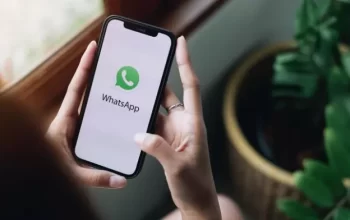Banyak cara untuk opsi login menggunakan WhatsApp. Bisa melalui aplikasi secara bawaan yang bisa kamu unduh melalui Google Play Store maupun Apple Store. Kamu juga bisa membukanya melalui Website loh yang sering orang sebut sebagai WhatsApp Web.
Biasanya, seseorang akan menggunakan WhatsApp Web apabila ingin menggunakan WhatsApp lewat komputer, laptop maupun PC. Caranya juga tergolong mudah dan praktis sehingga dapat kamu lakukan bagi pemula. Kamu tidak perlu mengunduh WhatsApp melalui Microsoft Store karena kamu hanya membutuhkan Website saja loh.
Dengan menggunakan WhatsApp Web ini, kamu hanya perlu scan QR Code dengan menggunakan Handphone kamu yang menggunakan WhatsApp. Dengan begitu, kamu bisa langsung terhubung dengan WhatsApp yang ada di ponsel kamu tanpa menghapus data atau keluar dari WhatsApp kamu yang ada di handphone.
Tapi, ternyata ada juga yang kesusahan untuk mencari fitur untuk scan QR Code yang WhatsApp Web berikan. Oleh karena itu, WhatsApp memberikan 2 opsi bagi kamu yang ingin menggunakan nomer telepon untuk login. Tidak Bisa Scan QR Code WhatsApp Web? Ini Tips Login WhatsApp Tanpa QR Code!
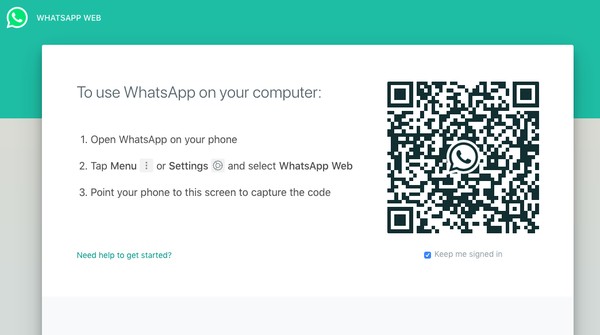
Tips Login ke WhatsApp Web Tanpa Menggunakan QR Code
- Langkah awal yang harus kamu lakukan yaitu, pergilah ke aplikasi peramban yang ada di HP kami, contohnya seperti Google Chrome, Mozilla Firefox, atau Microsoft Edge.
- Selanjutnya, pergilah ke tautan resmi WhatsApp atau dengan mengetikkan “Web WhatsApp” pada kolom pencarian yang tersedia.
- Selanjutnya, janganlah mengklik pindai QR Code, kamu harus memilih atau mengklik “Tautkan dengan nomor telepon”.
- Selanjutnya, isilah nomor HP kamu, kemudian tekan Lanjut.
- Selanjutnya, cek notifikasi di HP kamu, selanjutnya isilah kode yang sudah sistem kirimkan di WhatsApp Web ke WA melalui HP kamu. Dengan begitu, kamu bisa dengan mudah untuk menautkan perangkat.
- Selanjutnya, apabila terlihat pesan “Anda mencoba menautkan perangkat?”.
- Selanjutnya klik Konfirmasi.
Itulah beberapa tips yang dapat kamu ikuti bagi kamu yang tidak ingin menautkan WhatsApp dengan menggunakan Kode QR. Kamu bisa melakukannya dengan menghubungkan menggunakan nomer telepon. Selamat mencoba dan semoga berhasil!